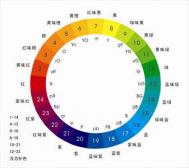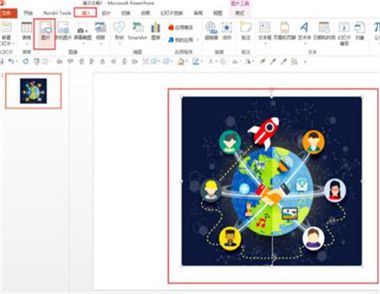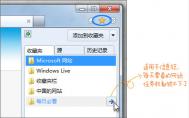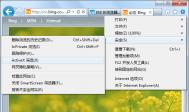PPT必须懂的10种配色方法
想完成一个让人眼前一亮的PPT,PPT的配色是少不了的,对于设计中的配色很多同学都是按自己的感觉来配,出来的PPT作品往往是让人觉得怪,觉得不入流。想配出专业的颜色,那就从这篇文章来始吧,但开始讲PPT配色方法前先普及一下英文:无色设计(achromatic)、类比设计(analogous)、冲突设计(clash)、互不设计(complement)、单色设计(monochromatic)、中性设计(neutral)、分裂补色设计(splitcomplement)、原色设计(primary)、二次色设计(secondary)、三次色三色设计(tertiary)

无色设计(achromatic):不用彩色,只用黑、白、灰色
冲突设计(clash):把一个颜色和它补色左边或右边的色彩配合起来。
单色设计(monochromatic):把一个颜色和任一个或它所有的明、暗色配合起来。
分裂补色设计(splitcomplement):把一个颜色和它的补色任一边的颜色组合起来。
二次色设计(secondary):把二次色绿、紫、橙色结合起来。
类比设计(analogous):在色相环上任选三个连续的色彩或任一明色和暗色。
互补设计(complement):使用色相环上全然相反的颜色。
中性设计(neutral):加入颜色的补色或黑色使它色彩消失或中性化。
原色设计(primary):把纯原色红、黄、蓝色结合起来。
三次色三色设计(tertiary):三次色三色设计是下面二个组合中的一个,并且在色相环上每个颜色彼此都有相等的距离。红橙、黄绿、蓝紫、蓝绿、黄橙、红紫。
www.Tulaoshi.comPPT怎么设计一款漂亮又大气的母版?
PPT作为会议中经常使用的演示文稿,在制作过程中往往需要进行美化设计。其中最基础的就是PPT母版设置,通过对母版进行背景设计、字体及字号设计、颜色调整等,可以达到最基础的美化设计,并且在随后的文稿撰写中,达到事半功倍的效果。

1、我们观察下例三张图,节选自不同的PPT,风格迥异。在实际操作中,我们对PPT背景有很多需求,例如封面封底,目录页、正文页、节标题等,需要不同的背景色、背景图片,以及不同的字体、字号,又或者是一张空白页,但同时又要保持前后页风格统一,字体或图片位置相同、大小一致,就涉及到母版的设置及设计。
(本文来源于图老师网站,更多请访问https://m.tulaoshi.com)


2、首先我们新建一个PPT文档。点击视图→幻灯片母版。我们便进入了PPT母版设置页面。


3、如果我们的PPT全文仅需要一种背景,那么我们选中右侧最上面的幻灯片1,进行添加背景、更改背景颜色,调整字体字号等设置。这样,更改后的设置会应用到所有版式中。
(本文来源于图老师网站,更多请访问https://m.tulaoshi.com)TIPS:点开PPT母版设置后,默认是在幻灯片2,在制作过程中,请一定确认选中的是母版幻灯片1。

4、选中母版幻灯片1,点击背景样式→设置背景格式,在这里,可以对幻灯片背景色进行设置(如图,我选择了紫色)

5、PPT默认字体为宋体,在母版红,你也可以选择自己喜欢的字体进行更改。方法为,点击开始菜单,选中文本框,对字体进行调整(如图,我选择了自己比较喜欢的微软雅黑)

6、此时大家可以看到,前面两个步骤的设置,已经应用到所有的版式中。
7、如果你想在母版设置中,添加自己喜欢的图片作为背景,可以通过以下步骤实现。首先,同样是点击视图→幻灯片母版,进入了PPT母版设置页面。选中母版幻灯片1。然后点击插入→图片。

8、将已经准备好的图片插入PPT母版。调整大小,与PPT尺寸匹配。这里要特别注意的是,插入图片后,一定要点击图片,右键,在菜单中,点击置于底层按钮。
这样,图片才不会遮挡文本输入框。然后如上述中所讲,选择文本框,对文本框的字体字号及字体颜色进行设置。这样,即可实现对所有版式的设置。

9、如果在母版设置中,你希望封面(即主题页)与内容页不同。那么,你在添加图片或更改背景色时,应选中母版幻灯片2(如图),进行设置,此时的更改,仅应用于当前版式。

10、然后选中母版幻灯片3(正文页),添加图片或更改背景色等,此时的更改,同样仅应用于当前版式请看下图左侧,主题页与正文页的背景已不同。

11、关掉母版设置,保存。
点击左侧缩略图,右键→版式。可以看到,通过母版设置的新背景已经出现在选项中。通过点击选择自己需要的版式即可进行编辑。

pptv播放时出现CPU100%怎么办
相信很多人都遇到过在用pptv看视频的时候cpu100%的情况吧,其实这主要是因为Winsock LSP造成的,那下面图老师小编就给大家详细的介绍下在用pptv观看视频时cpu100%怎么解决吧,希望能够对大家有所帮助。
pptv观看节目时出现CPU100%情况解决办法:
1、请您先确认所使用的网络电视是否是当前最新版本,下载最新版本并重新安装,再打开PPTV看看是否能解决CPU 100%的问题
2、如果上步操作无效,请您打开设置选择高级设置,尝试将视频渲染方式调整为系统默认后重新播放一个节目,看看是否能解决CPU 100%的问题。

3、如果上步操作无效,请您取消高级设置里的启用RGB32图像转换前的勾选过后重新播放一个节目或重启PPTV网络电视,看看是否能解决CPU 100%的问题。

4、如果上步操作无效,请你通过360安全卫士,修复Winsock LSP
打开360安全卫士,选择高级中的高级工具集,然后选择LSP修复工具--修复 Winsock LSP,修复后,再打开PPTV看看是否能解决CPU 100%的问题


5Tulaoshi.Com、如过上步操作无效,请您确定电脑内是否安装有神之领域外挂,如果有,请您务必删除,之后请重启PPTV网络电视,看看是否能解决CPU 100%的问题;
PPT动画窗格声音视频怎么设置
大家在使用office2010制作PPT的时候需要设置PPT的声音视频,那么office2010怎么设置PPT动画窗格声音视频呢?其实方法很简单哦,只要点击动画窗格的音频就可以设置声音视频了哦,下面就和图老师小编一起来看看吧。
office2010设置PPT动画窗格声音视频方法:
1、打开office2010 PPT,点击 动画,找到动画窗格。

2、我这里拿的是成品的动画示范,一些排版顺序问题。

3、如果想要音频一开头就放出来,那么将音频拖到第一位,并设置 与上一动画同时。


4、双击音频,会跳出音频的播放设置。

5、很多动画的时候,他们的参数是一样的。那么就可以批量设置。按住ctrl可以一个一个的选,按住shift键可以一大片的选。

6、视频的播放设置也是一样,和音频差不多。动画窗格里可以设置播放的顺序与效果。双击可以看到播放设置。

注:更多精彩教程请关注图老师办公软件教程栏目,图老师电脑办公群:189034526欢迎你的加入